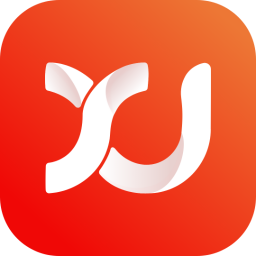
寻简思维导图软件
v3.1.2 官方版- 软件大小:214 MB
- 软件语言:简体中文
- 更新时间:2023-08-09
- 软件类型:国产软件 / 办公软件
- 运行环境:WinXP, Win7, Win8, Win10, WinAll
- 软件授权:免费软件
- 官方主页:https://www.mindyushu.com/
- 软件等级 :
- 软件厂商:上海玉数科技有限公司
- 介绍说明
- 下载地址
- 精品推荐
- 相关软件
- 网友评论
寻简思维导图软件提供很多模板帮助用户创建思维导图,直接进入软件就可以点击创建按钮,自动弹出几十种新的模板,支持双向类型的导图创建,支持逻辑图创建,支持组织架构图创建,支持气泡图创建,支持日程安排图创建,点击任意模板都会打开编辑界面,直接按照模板上的内容输入文字就可以了,编辑器的功能也非常多,可以自由输入文字内容到主题上,也可以附加图像,附加录音,附加相关文件,让思维导图可以显示更多的内容,需要就下载吧!
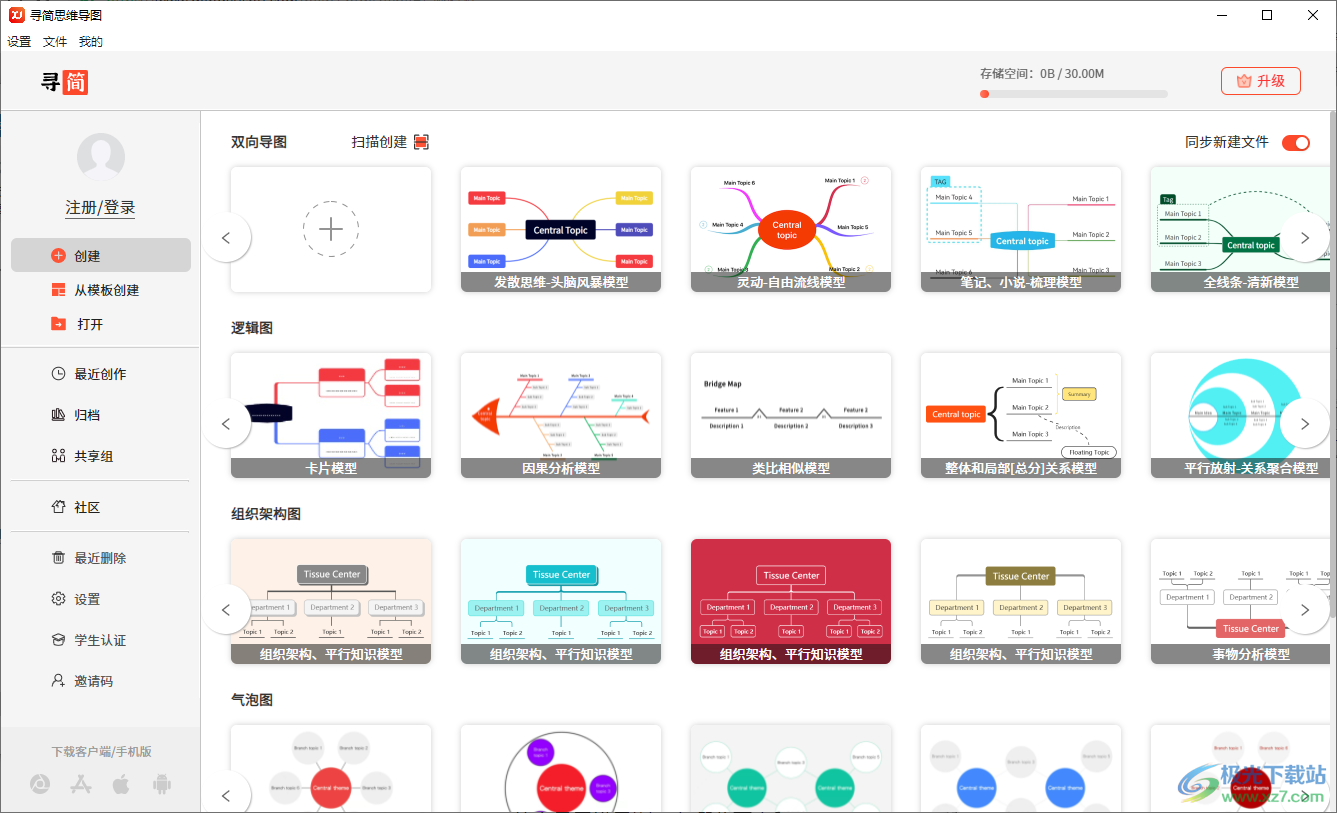
软件功能
1、寻简思维导图软件可以从模板创建新的导图,支持因果分析模型、类比相似模型
2、气泡图可以选择分析事物属性、关系模型、分类、归纳模型
3、双向导图可以选择笔记、小说-梳理模型、全线条-清新模型
4、支持共享功能,企业可以软件创建共享分组,可以共享自己的设计内容
5、支持样式设置功能,可以在软件切换新的导图样式
6、支持大纲显示功能,编辑导图完毕就可以在软件界面查看大纲内容
7、支持导入回顾功能,可以查看速度、文字速度、背景比例、优先播放同级内容
8、支持录音功能,你也可以将声音文件附加到思维导图上
9、支持AI助手,使用GPT类型的助手可以帮助用户快速编辑导图内容
软件特色
1、寻简思维导图功能丰富,可以通过快捷键添加子主题
2、可以自由在主题之间添加新的连接线方式
3、可以将有关系的多个主题连接,方便建立联系
4、支持摘要输入功能,可以对一个主题附加摘要内容,可以对内容添加注释
5、支持成块功能,可以将一个区域的主题内容汇总成新的分部
6、支持统计图功能,如果是数据内容就可以添加统计图
7、支持附件内容,如果是工作的文件就可以附加到主题项目中保存
8、VIP功能允许附加图像,将学习的笔记,工作的笔记截图添加到主题
9、支持将设计的结果保存图片、PDF、Word、TXT
使用方法
1、将软件直接安装到C:Program FilesMind+
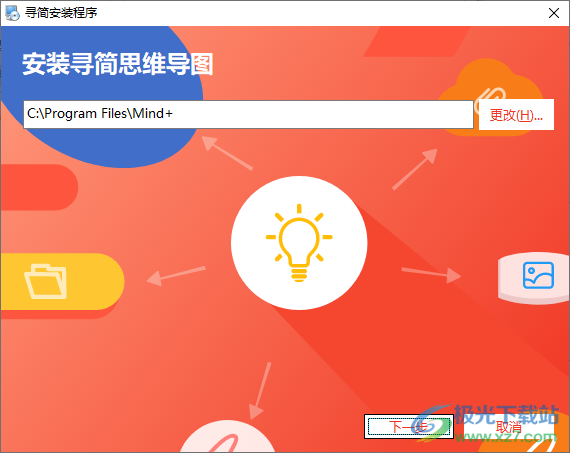
2、提示软件的安装进度条界面,等待软件安装完毕

3、如图所示,这里是文件列表界面, 可以显示自己创作的全部内容
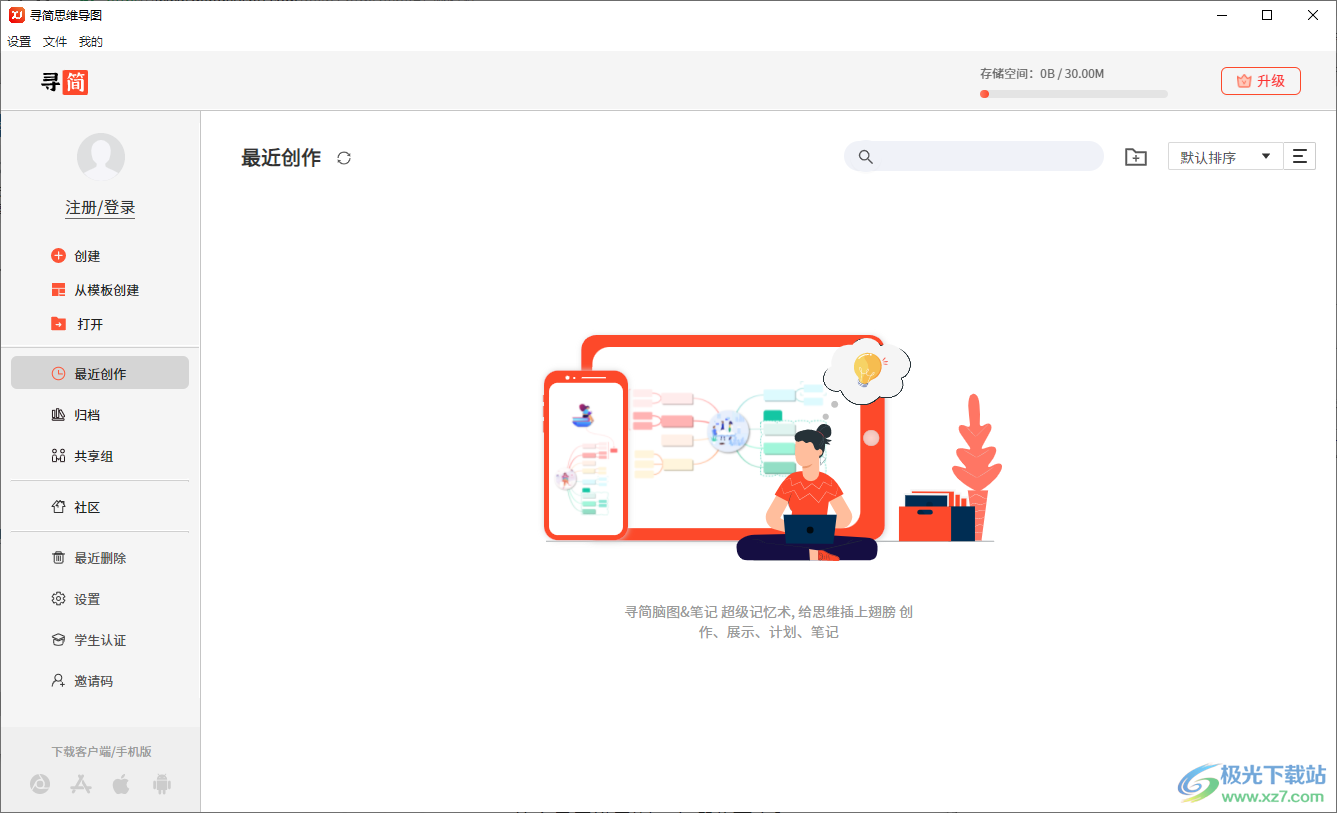
4、点击创建按钮就可以在软件界面显示很多设计内容,发散思维-头脑风暴模型、灵动-自由流线模型
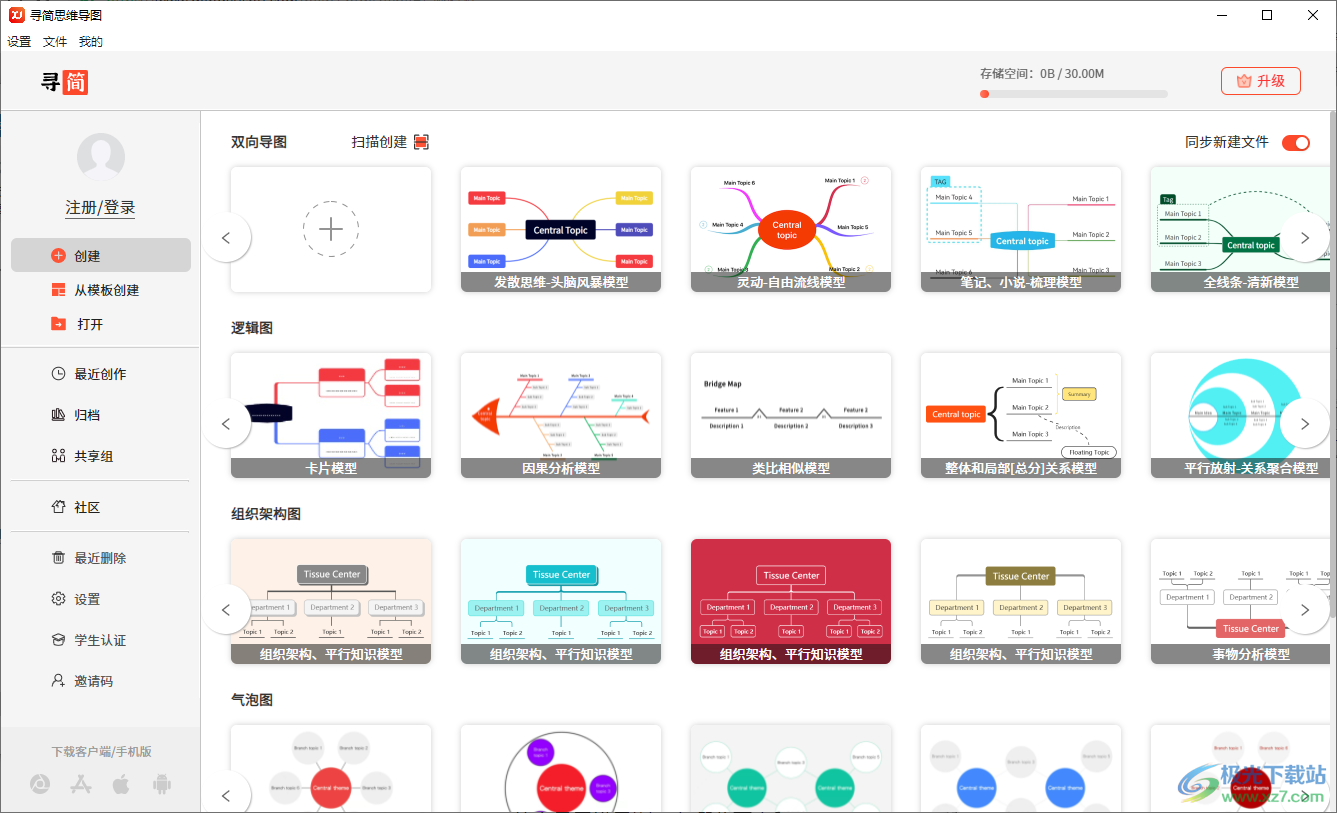
5、如图所示,点击一种模板就可以进入编辑界面,在软件界面输入中心主题内容
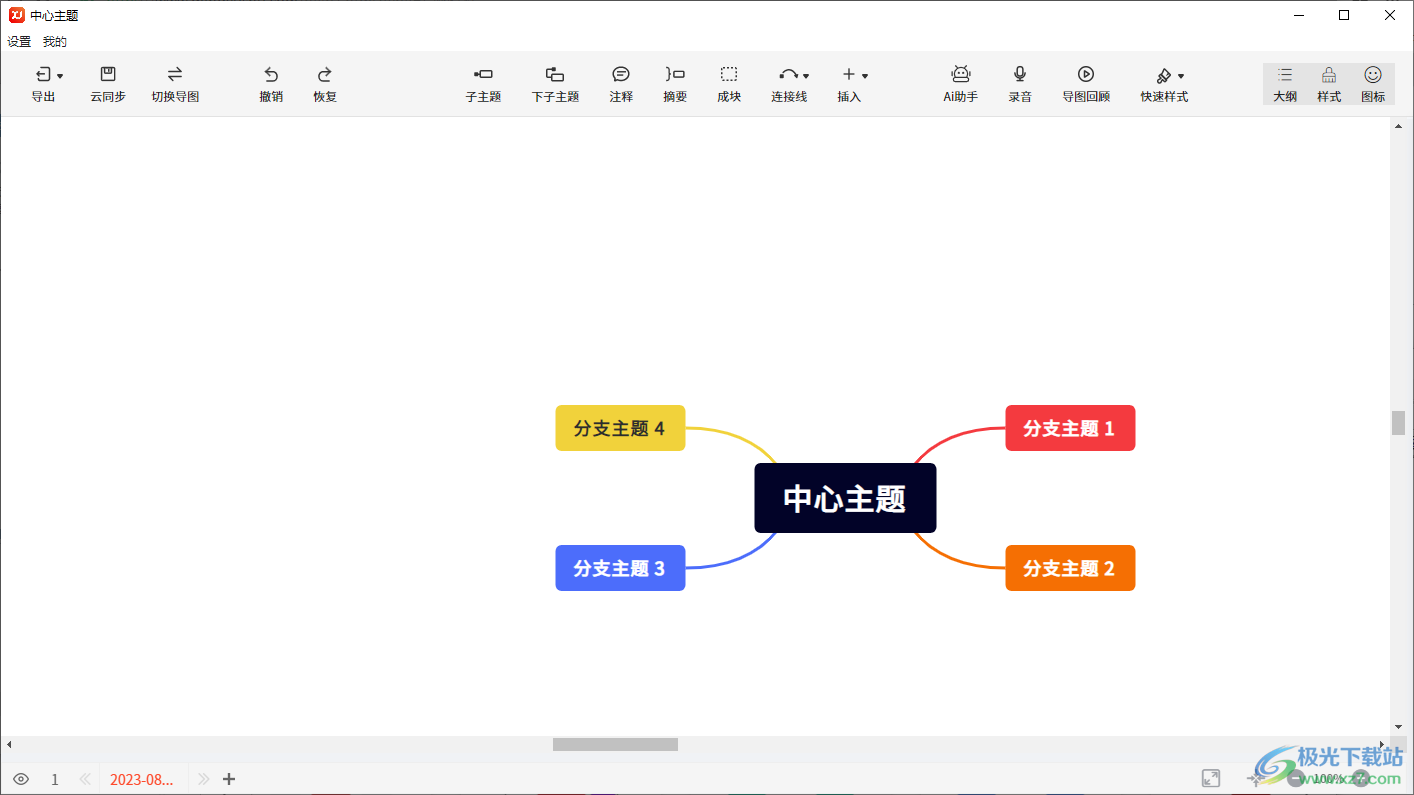
6、这里是内容添加界面,可以将相关的图片添加到主题,可以将附件内容添加到主题
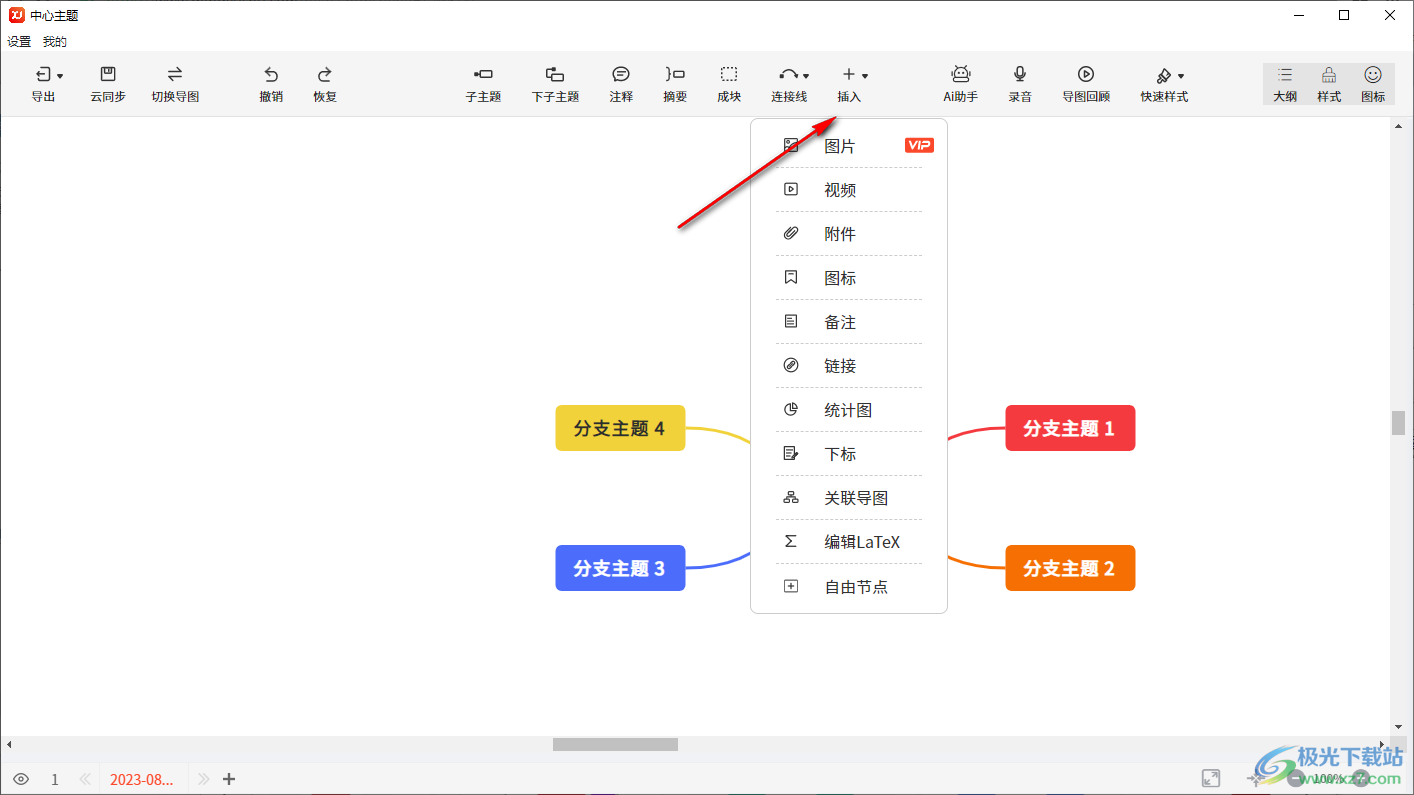
7、这里是其他连接方式,鼠标点击底部的一个主题,点击连接线按钮就可以点击一种使用
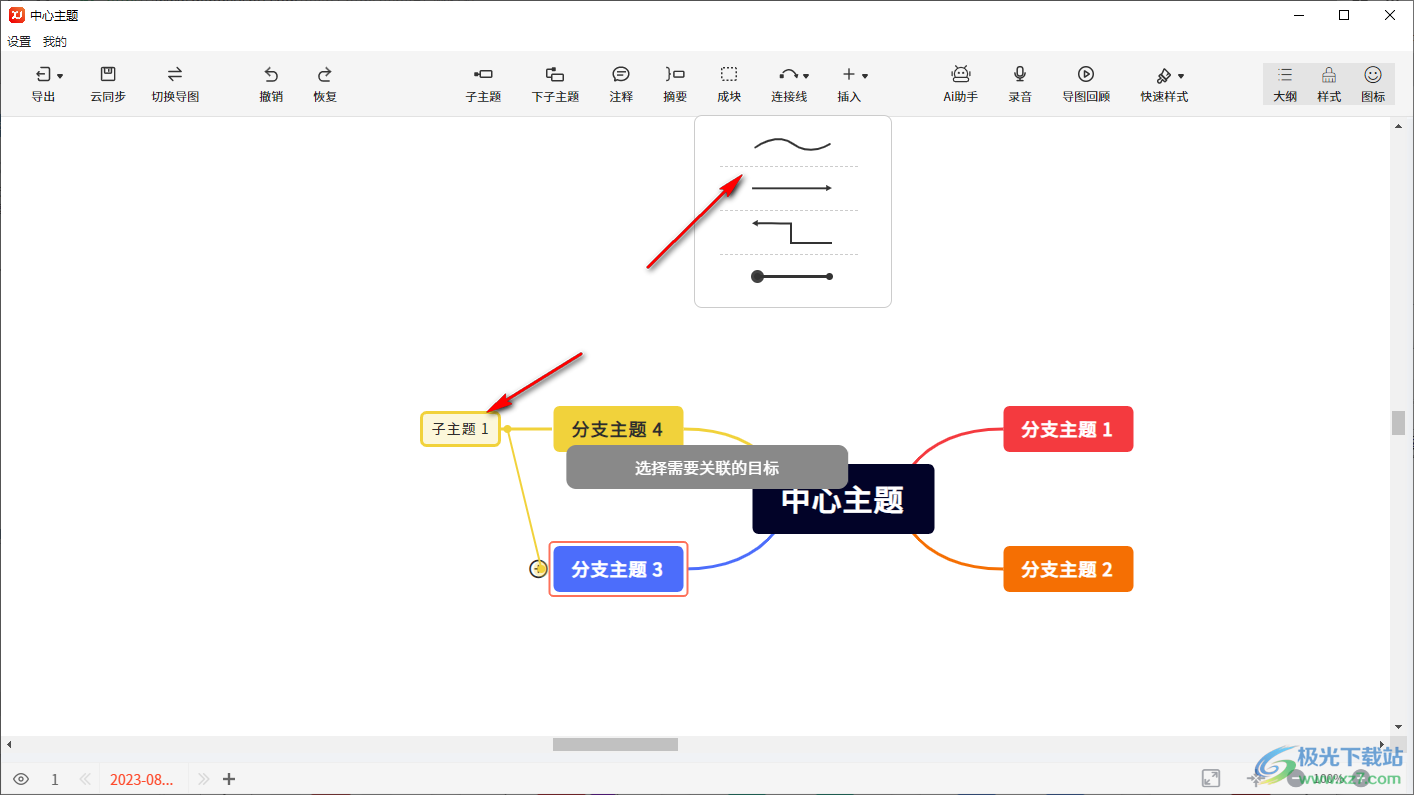
8、点击成块功能,可以选择一个区域设置为成块,方便管理一个区域的内容
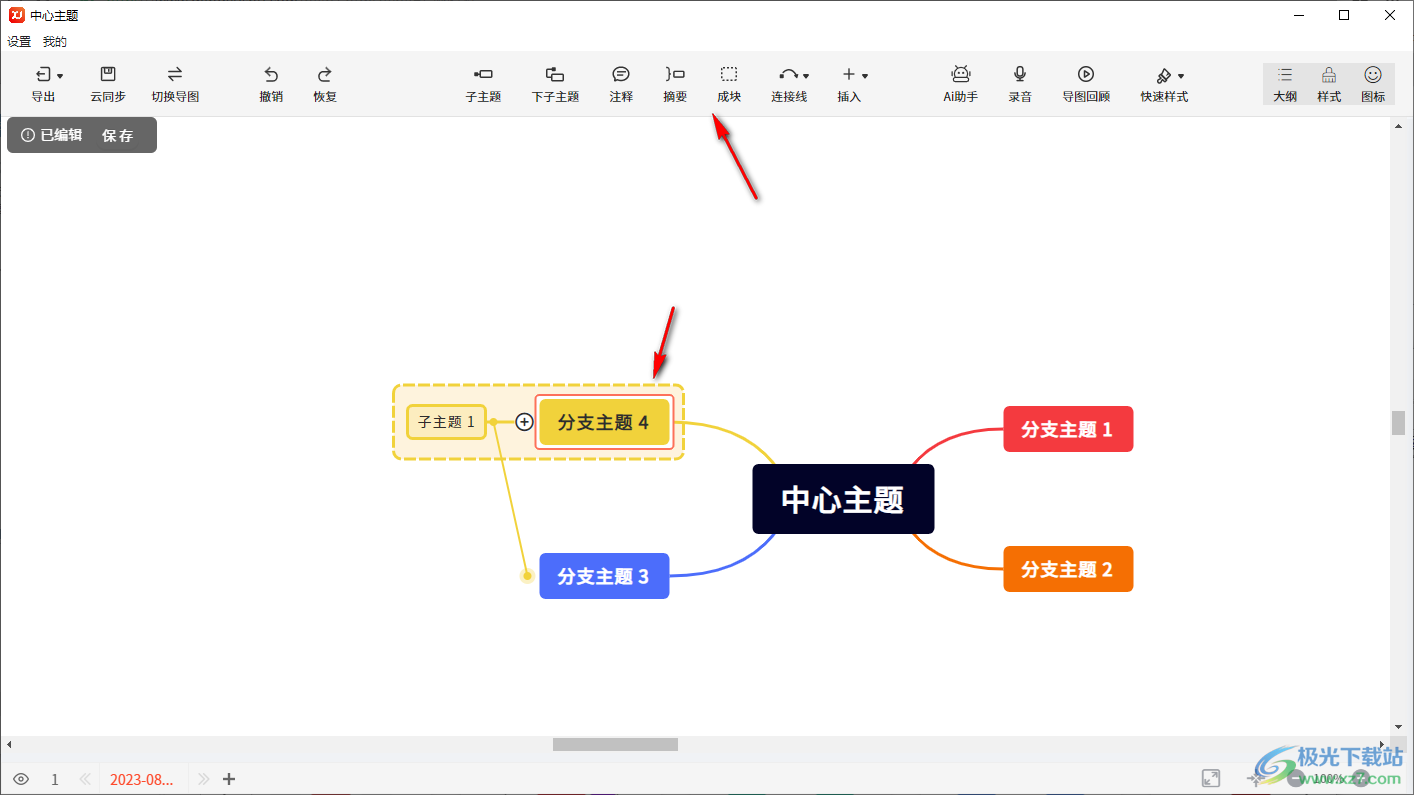
9、您也可以在主题上设置摘要信息,设置注释内容
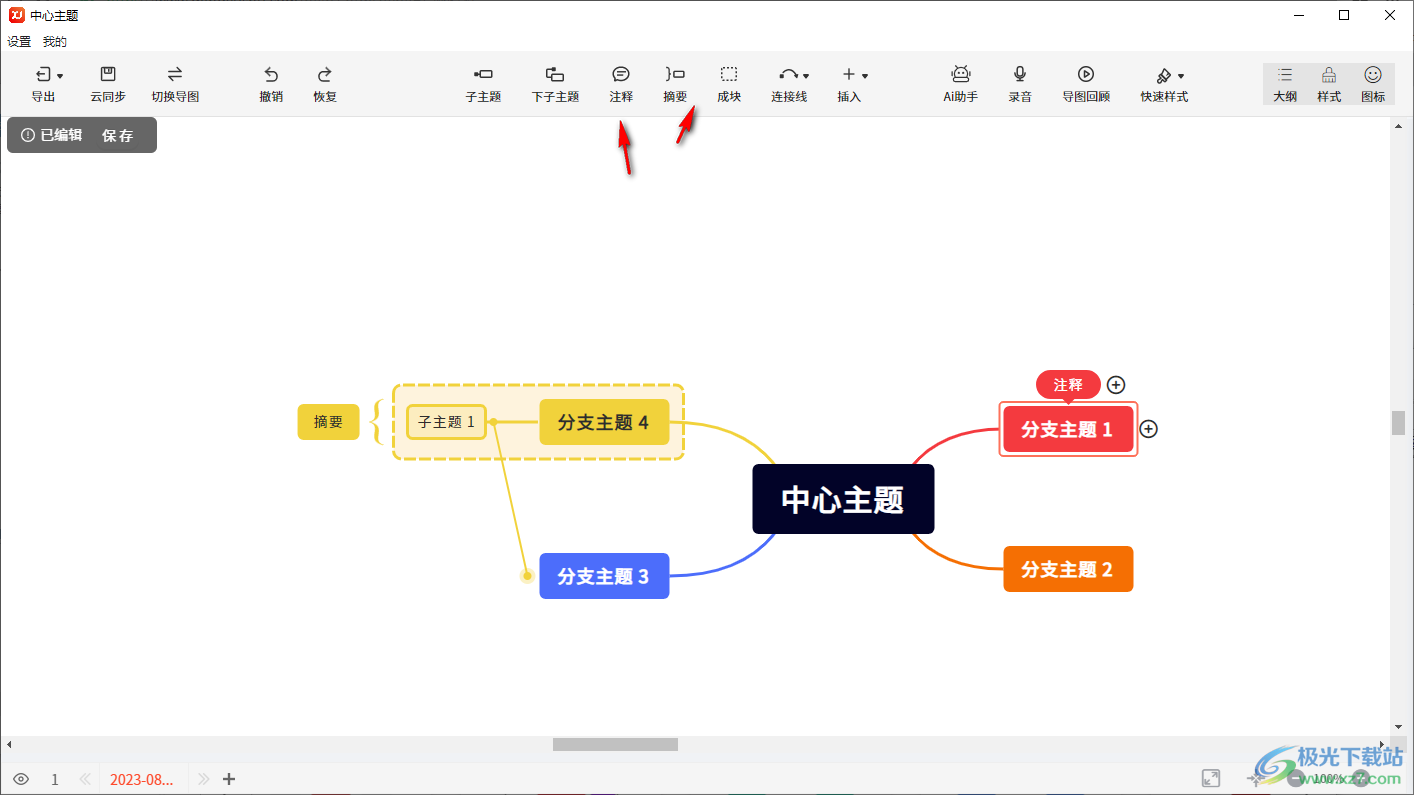
10、这里是AI功能,您可以输入问题搜索答案,将答案内容添加到思维导图

11、账号登录界面,一些功能是需要VIP才能使用的,购买软件就可以解锁全部功能
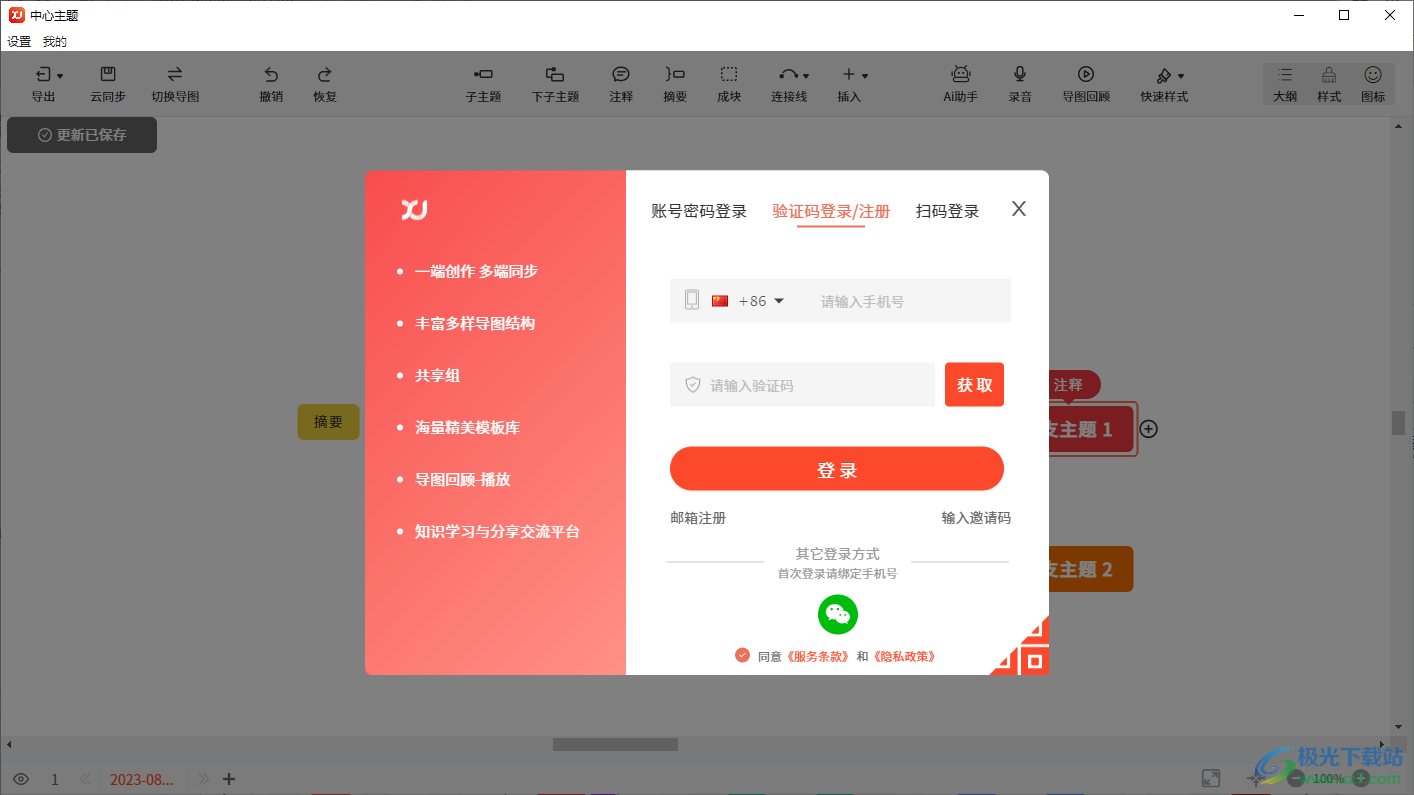
12、导图回顾
导图回顾即编辑过程回放,内容从中心主题出发依次播放;导图回顾可以帮您进行系统盘点、分析、查找思路漏洞,回顾过程中可能会发现
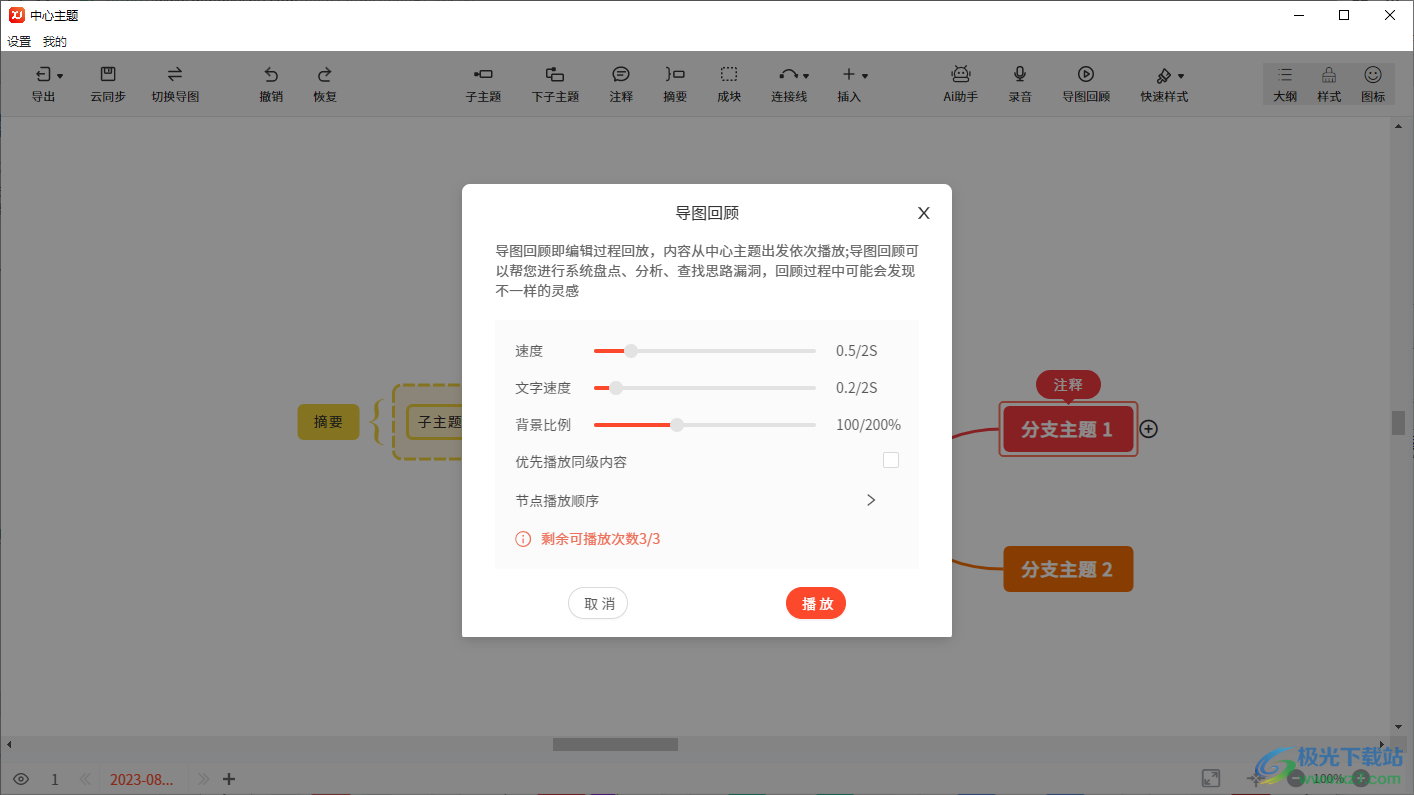
13、样式切换功能,如果觉得当前的样式不适合自己就点击切换
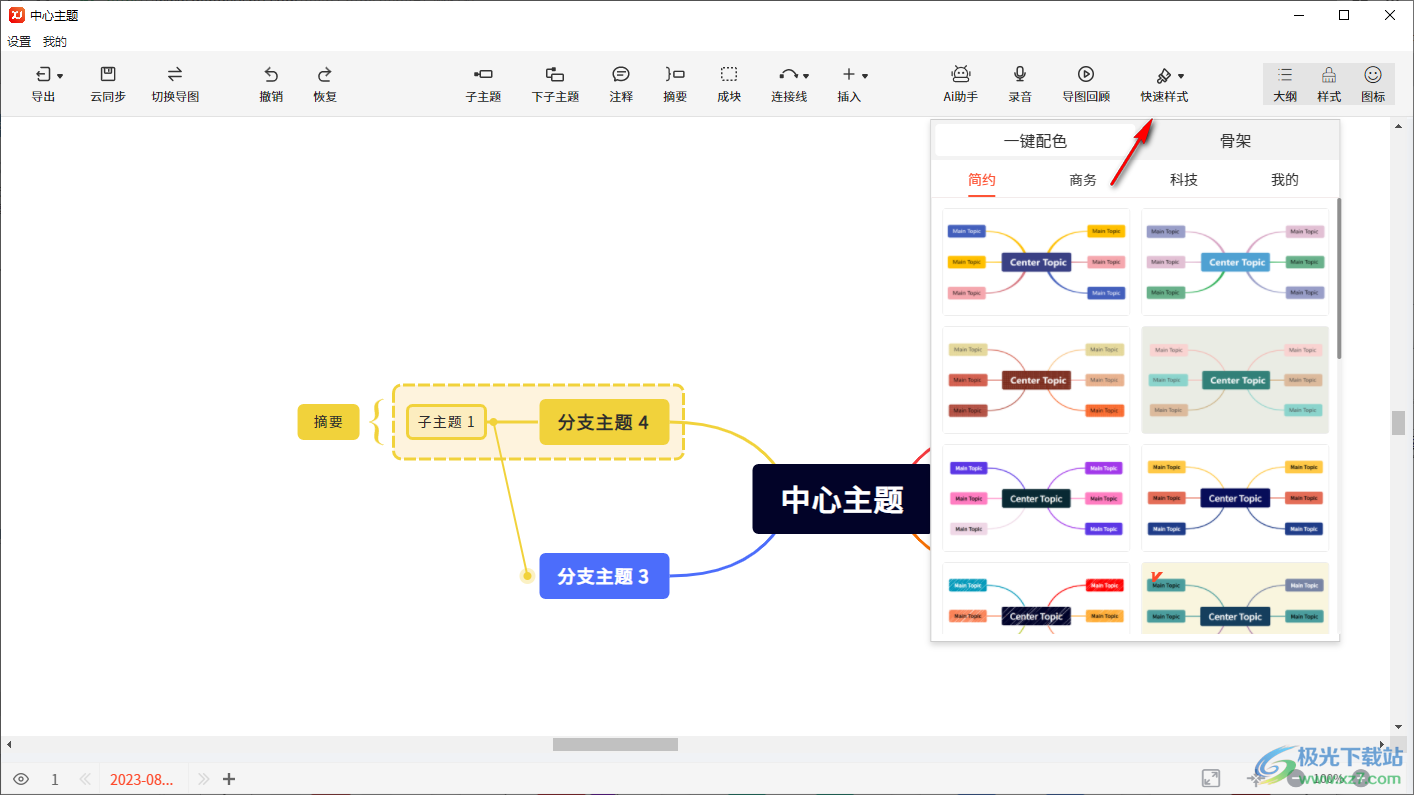
14、保存功能,可以直接保存为图像,激活软件可以保存word文档
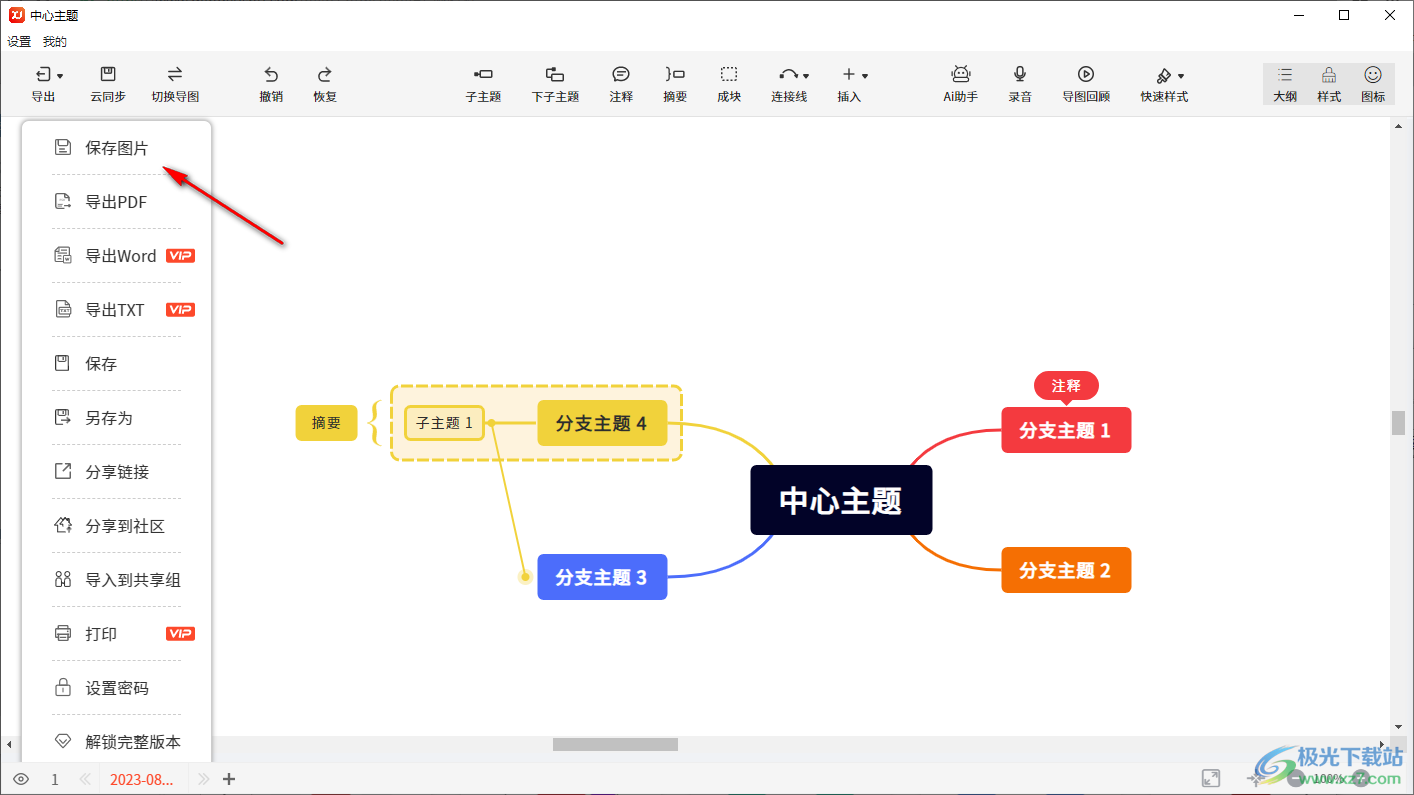
15、操作设置:双击空白处增加自由节点、导图中导出图片边距60
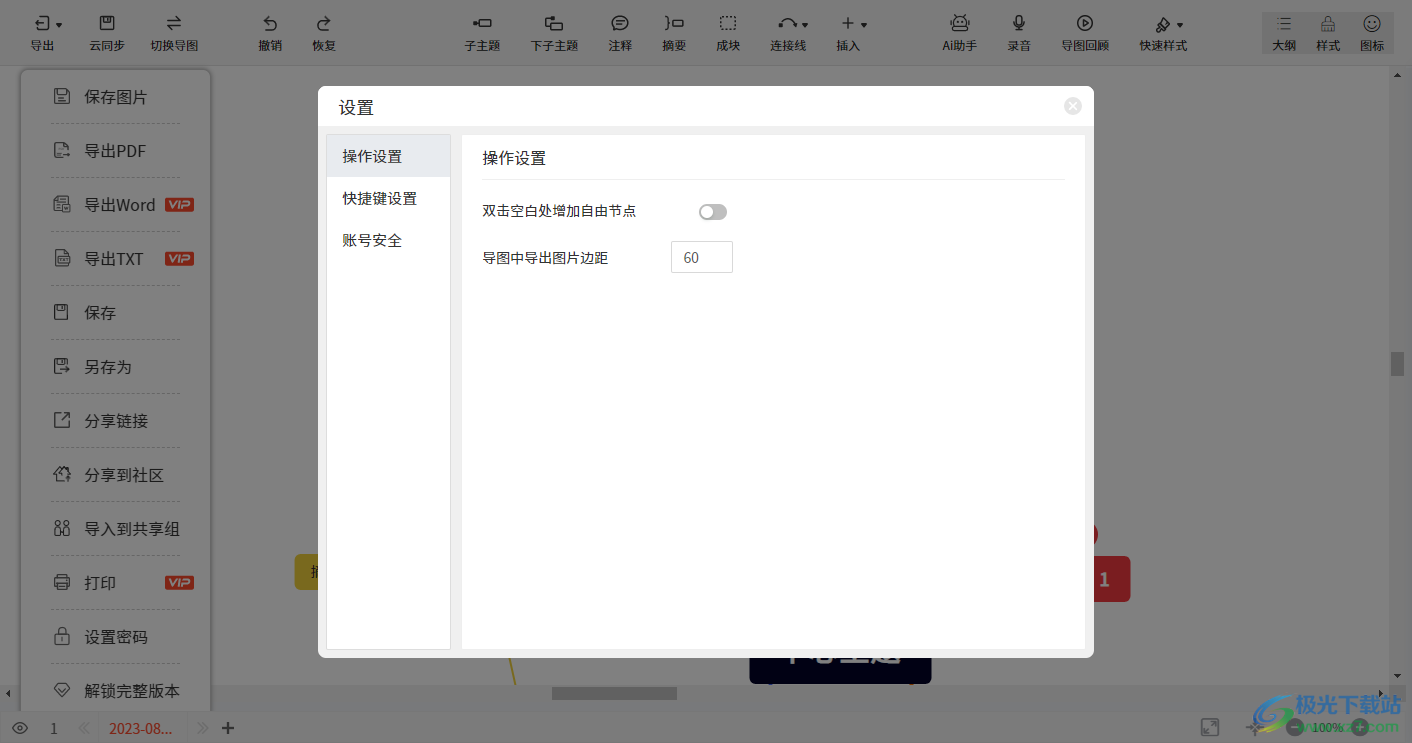
16、添加子主题Ctrl+D、添加上子主题Ctrl+Shift+Enter、添加下子主题Ctrl+Enter
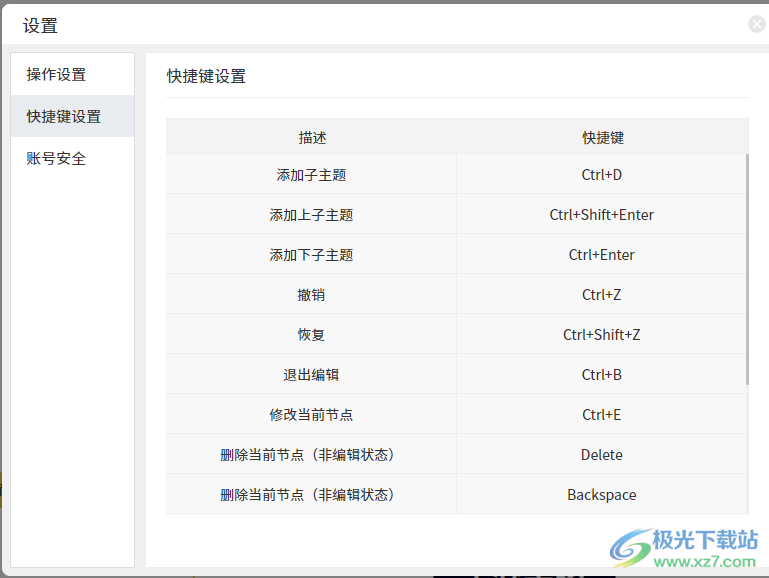
下载地址
- Pc版
寻简思维导图软件 v3.1.2 官方版
相关软件
本类排名
本类推荐
装机必备
换一批
谷歌浏览器Google Chromev100.0.4896.75 64位官方最新版

WinRAR官方64位v5.80 正式官方版

腾讯电脑管家win10专版v13.5.20525.234 官方最新版

iTunes 32位for Windows 12.10.8.5 多语言官方版

腾讯应用宝pc版v5.8.2 最新版

360安全卫士电脑版v13.1.0.1151 官方正式版

百度网盘pc版v7.14.2.9 官方最新版

搜狗拼音输入法电脑版v11.0.0.4909 正式版

酷狗音乐播放器电脑版v9.2.29.24113 官方最新版

爱奇艺pps影音客户端v7.10.122.2375 官方最新版

微信2022最新电脑版v3.6.0.18 官方版

wps office 2016专业版V11.1.0.7875 pro版_附序列号
- 聊天
- 微信电脑版
- yy语音
- skype
- qq电脑版
- 视频
- 优酷视频
- 腾讯视频
- 芒果tv
- 爱奇艺
- 剪辑
- 会声会影
- adobe premiere
- 爱剪辑
- 剪映
- 音乐
- 酷我音乐
- 酷狗音乐
- 网易云音乐
- qq音乐
- 浏览器
- 360浏览器
- ie浏览器
- 火狐浏览器
- 谷歌浏览器
- 办公
- wps
- 企业微信
- 钉钉
- office
- 输入法
- 五笔输入法
- 搜狗输入法
- qq输入法
- 讯飞输入法
- 压缩
- winzip
- 7z解压软件
- winrar
- 360压缩
- 翻译
- 谷歌翻译
- 金山翻译
- 英译汉软件
- 百度翻译
- 杀毒
- 360杀毒
- 360安全卫士
- 火绒软件
- 腾讯电脑管家
- p图
- 美图秀秀
- photoshop
- 光影魔术手
- lightroom
- 编程
- vc6.0
- java开发工具
- python
- c语言软件
- 网盘
- 115网盘
- 天翼云盘
- 百度网盘
- 阿里云盘
- 下载
- 迅雷
- utorrent
- 电驴
- qq旋风
- 证券
- 华泰证券
- 方正证券
- 广发证券
- 西南证券
- 邮箱
- 阿里邮箱
- qq邮箱
- outlook
- icloud
- 驱动
- 驱动精灵
- 打印机驱动
- 驱动人生
- 网卡驱动


























网友评论